Для начала давайте создадим новый файлик посредством нотепада. Называться он будет mod_gcc.java.
Он служит для складывания всей информации о блоках, рецептах, etc.
Впишем такую строчку (используйте Notepad++).
Она включает магию которая даст возможность данному файлику работать с Кубокрафтом.
После чего добавим еще две строчечки, но сначала делаем пробел.
Здесь мы создаем класс.
Пишем в 5 строке вот такие словечки про наш кубик, тут мы его регистрируем.
Давайте попробуем разобрать данную неразбериху.
newblock — это название, точнее регистр блока (не путайте с обычным названием, или консоль ошибок покарает вас! ).
Ну а вот тут у нас как раз и обычное название.
Число 101 — айди блока.
Число 0 — не трогайте, это индексация текстуры по terrain.png, оно вообще не понадобится. Пусть стоит в фазе нуля.
Тут у нас крепкость указана. На сколько силен блок, так сказать Вполне реально хватит и 0.5F если это блок похожий на землю (по скорости разрушения).
Как Добавить СВОЙ Блок в Майнкрафт | 1.15+
Устойчивость от взрыва. 0.3F отлично вписывается.
Сделан специально чтобы полностью до конца объявить регистр.
Сохраняем файл как java
Теперь давайте создадим специальный файлик BlockNew.java (по названию блока) который определит наш кубик в игре.
Вписываем в первую строчку магические буковки, опять.
Затем импортируем еще одну магию которая даст нам возможность использовать переменную Random.
Потом создаем публичный класс (не забудьте название).
После чего копипастим вот это.
Тут у нас получается что мы объявляем блок, делаем его настоящим (материальным) и задаем свойство (каждое свойство имеет ряд своих особенностей, типа звуков и т.п).
Дальше объявляем выбрасывание и его ID.
сохраняем файл как java
Добавим четыре строчки для определения версии вашего мода.
Ну а теперь перейдем непосредственно к написанию рецепта.
Запишем вот это:
И начнем творить.
Регистрируем блок строкой:
Добавляем название блока в игре.
И запюливаем сам рецептик.
При крафте появляется newblock в количестве 1 (изменяйте как душе угодно до 64).
Тут сложно объяснить, но надеюсь вы поймёте
Одна решетка обозначает одну ячейку сверху вниз (это может быть и верстак, если решеток более 3 в одной строке).
Т.е. в нашем случае мы заполняем обычной землей (Block.dirt) все крафт-ячейки в инвентаре (их 4).
Вот и всё! Хотя нет, надо ещё добавить текстуру для блока!
Сначала ищем картинку 16*16 пикселей. это и будет нашей текстурой.
Временно кидаем ее в папку jars/bin.
Заходим в папку bin, находим minecraft.jar, открываем ее посредством WinRar или 7-zip и создаем там папочку textures.
И в эту папочку кидаем нашу текстуру java.png.
Теперь открываем mod_gcc.java и добавляем строчки рядом с рецептом.
Сразу предупреждаю, не забывайте изменять название регистра здесь.
Не знаю зачем оно, но вроде индексирует размеры блоков внутри terrain.png. Оставляем как есть.
Ну а тут, непосредственно, указывается путь к текстуре. В нашем случае это java.png в папке textures.
Вот как бы и всё! Запускаем recompile.bat и проверяем на наличие ошибок. Если будут ошибки в коментарии не пишите. Recompile.bat точно показывает в какой строчке ошибка.
Если нет ошибок то запускаем startclient.bat и проверяем! Ну а когда вы точно решили что мод готов — запускайте reobfuscate.bat, проходите в папочку reobf и все содержимое кидайте в файл minecraft.jar специально подготовленной для этого игры.
Если вам понравилось ставте + если у большей части получилось то выложу как добавить предмет в игру)
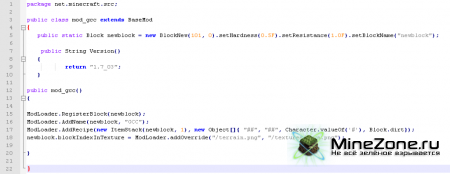
Внимание! На скриншоте написана версия 1.7_03. Измените её на вашу.
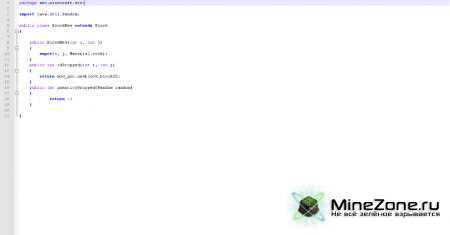
То, что я использовал в качестве текстуры)))
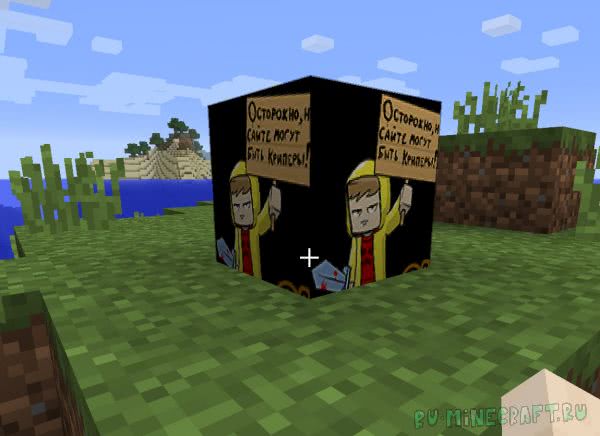
Мод Do It Yourself Decorative Block — позволяет легко и быстро создать свои декоративные блоки для майнкрафт.
Для использования данного мода не нужно быть программистом, вам нужно создать желаемые текстуры блока, указать в конфиг файле его параметры и получить готовый декоративный блок в игре. Это идеальный способ декорировать свои карты без использования замены текстур через ресурспаки.
Данную статью можно считать гайдом по моду, я покажу и подскажу как пользоваться данный модом и добавить в майнкрафт свои блоки.
Итак, устанавливаем мод, запускаем и выключаем игру, теперь в папке .minecraft вы найдете папку ddbpacks, все что касается блоков и настройки будет в данной папке.
В ней, нам необходимо создать папку с английским названием, без пробелов и лишней фигни, а внутри этой папки создать файл с таким же названием и расширением .json (для этого создайте текстовый документ, переименуйте и замените .txt на .json), редактировать данный файл будет блокнотом.
Если не можете изменить txt на .json, гуглите как это сделать.
Допустим мы создали папку ruMinecraftRu и файл ruMinecraftRu.json
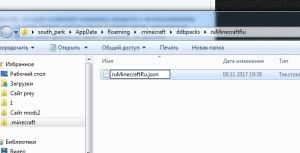
Откроем данный файл, в него мы будет добавлять параметры наших новых блоков, я сначала покажу пример, а потом расскажу все параметры, и покажу много предметов от автора:
Итак, пишем в данный файл:
Сразу распишу параметры: rumineum — название блока.
hardness — твердость.
soundType — звук блока
material — rumineum — название текстуры которую я сделаю для отображения.
recipes — параметры рецепта данного блока, shapeless — форменныйбесформенный, items — из блоков cobblestone, amount — количество блоков.
Внимание, настройки рецептов как в примере выше не будут работать в 1.12.2 +, как сделать рецепт читайте ниже.
Далее создаем файл rumineum.png и помещаем его в эту же папку ruMinecraftRu.

На этом создание блока закончено.
В игре он будет в в новой категории:
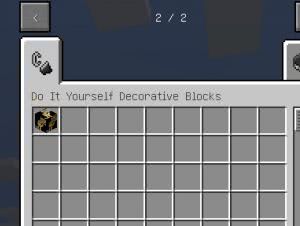

Теперь, покажу вам какие возможности есть у данного мода:
Все виды параметров:
type : определяет тип блока, о всех типах смотрите ниже с примерами.
hardness : Твердость, определяет время на добычу, например камень 1.5, грязь 0.5, стекло 0.3
material : Определяет общие свойства и инструмент для добычи, по умолчанию дерево.
Доступные типы материалов: air, grass, ground, wood, rock, iron, anvil, water, lava, leaves, plants, vine, sponge, cloth, fire, sand, circuits, carpet, glass, redstoneLight, tnt, coral, ice, packedIce, snow, craftedSnow, cactus, clay, gourd ,dragonEgg, portal, cake, web
soundType : звук при ходьбе по блоку
Доступные звуки: stone, wood, gravel, grass, piston, metal, glass, cloth, sand, snow, ladder, anvil
opaque : определяет прозрачный блок или нет
lightValue : определяет количество света которое излучает блок, от 0 до 15.
textureName : имя файла (без расширения) с текстурой для данного блок.
textures : определяет какую текстуру использует блок для каждой стороны, имеет параметры top, bottom, sides, front, inside, outside
useColorMultiplier : используется только для цветного типа блока, применяет цвет к блоку вместо текстуры.
numBlocks : используется только для типа блока megaTexture, определяет сколько блоков будет использовано для мегатекстуры.
furnaceRecipe : определяет рецепт для печки.
recipes : определяет рецепт для верстака (не работает в 1.12.2, как использовать в 1.12.2 читай ниже.)
Я расшифровал все параметры, теперь покажу примеры с типами блоков:
standard — стандартный блок.
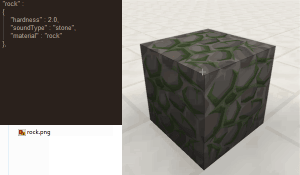
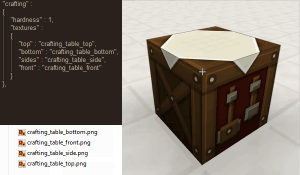
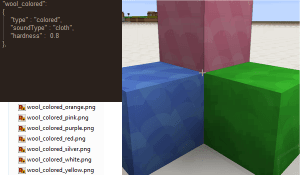
stairs — блок лестницы
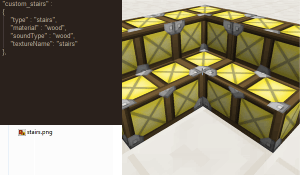
slab — полублок, необходимо две текстуры.
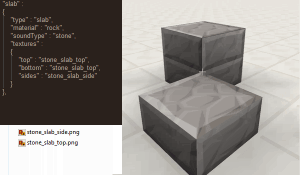
connected — хитрый подключаемый блок, использует 2 текстуры. вот шаблон:
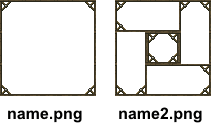
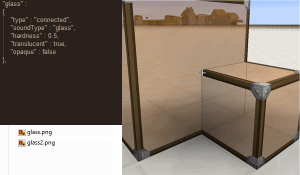
megaTexture — мегатекстура, текстура растянутая на несколько блоков.
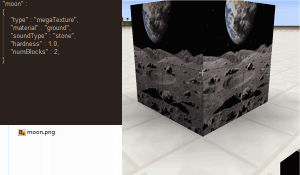
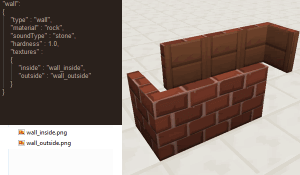
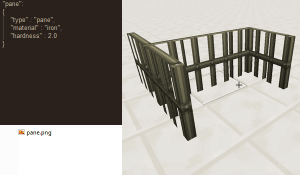
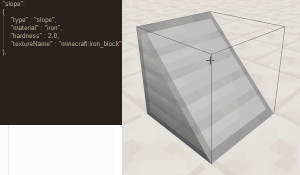
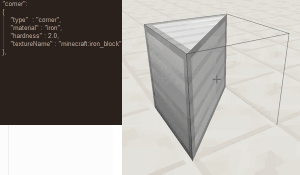
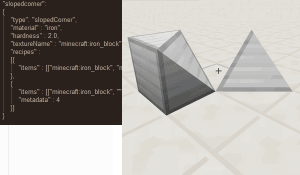
Ниже, в загрузке, вы можете скачать архив пример, в котором будут все эти текстуры и все эти блоки прописанные в файле .json
Крафты блоков в 1.12.2
В этой версии игры изменили систему рецептов, теперь каждый рецепт находится в своем json файле который должен быть в папки recipes/(видимо в папки ddbpacks )
Пример синтаксиса:
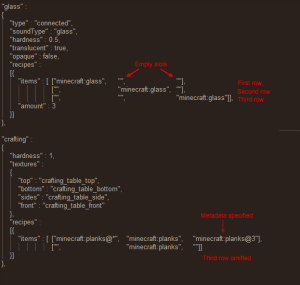
PS, да, вероятно я не раскрыл подробно вопрос рецепта блоков, да и информацию подал скомкано, но последнее время моды добавляющие 5 ванильных руд более популярны чем подобные, и тратить уйму времени на крутой гайд которым никто не будет пользоваться, желания нет.
Как установить мод Do It Yourself Decorative Block?:
Установите фордж для майнкрафт.
Скачайте мод и поместите файл по адресу: C:Usersваш пользователь пкAppDataRoaming.minecraftmods
Откройте лаунчер майнкрафт и выберите в профиле версию майнкрафт с форджем.
Где найти папку AppData?
Источник: minecraft-kak.ru
Скачать плагин OneBlock | Выживание на ОДНОМ блоке в Minecraft 1.7-1.19

OneBlock – плагин для вашего сервера Minecraft, который добавляет мини-игру OneBlock. Вы начинаете играть на одном блоке, улучшаете уровни и расширяете свой остров.
Команды плагина:
/ob set — установить первый блок
/ob join — присоединиться на блок
/ob chat_alert — вывести уровень в чат
/ob Progress_bar color RED — установить цвет BossBar
/ob Progress_bar true — включить BossBar
/ob Progress_bar false — выключить BossBar
/ob Progress_bar level — показывать уровень
/ob Progress_bar settext — установить свой текст в BossBar
/ob protection true — установить защиту на ваш блок
/ob protection false — убрать защиту с вашего блока
/ob invite — пригласить игрока на свой остров
/ob accept — принять приглашение на остров
/ob islands true — острова для новых игроков
/ob islands set_my_by_def — установить ваш остров стандартным для игроков
/ob islands default
/ob island_rebirth true
/ob reload blocks.yml — перезагрузить конфиг blocks.yml
/ob reload chests.yml — перезагрузить конфиг chests.yml
/ob setlevel — установить игроку указанный уровень
/ob clear — очистить игрока
/ob ver — версия плагина
Права плагина:
Oneblock.set — доступ к командам /ob
КАК УСТАНОВИТЬ ПЛАГИН?
1. Скачайте плагин.
2. Возьмите скачанный файл и перенесите в папку plugins вашего сервера.
3. Перезапустите сервер.
Источник: minesborka.com
Как вставлять блоки в майнкрафт

Итак, в снапшотах версии 1.8 было добавлено достаточно много новых команд. В том числе и команды /fill и /clone. Команда /fill предназначена для заполнения выбранной области определёнными блоками. Давайте для начала разберём синтаксис самой команды
Синтаксис команды /fill:
/fill [дополнительныеПараметрыБлока] [методЗамены] [NBTДанные]
Итак, группы координат x1, y1 и z1 отвечают за первую точку выделения. x2, y2 и z2 за вторую. Эти точки позволяют выбрать область, которая будет заполняться. Выбор точек производится так-же как и в WorldEdit. На этом команда себя исчерпывает.
Теперь разберёмся с командой /clone. Она позволяет клонировать (Копировать) определённую область в выбранное нами место. Давайте разберём её синтаксис:
Итак, группы координат x1, y1 и z1 отвечают за первую точку выделения. x2, y2 и z2 за вторую. Группа x3, y3 и z3 отвечает за ту точку, на которую будет копирована выбранная область. Копирование производится относительно сторон увеличения координат x и z. Это стоит учитывать.
Также, не стоит забывать, что команды /fill и /clone были добавлены в версии 1.8 (Снапшоты).
Также, советую посмотреть видео-урок по работе с данными командами:
Источник: autoeng.ru